14.9.2.2. 在 3scale 中配置设置
您需要告诉 3scale 使用这些 API 密钥。要做到这一点,登录到 3scale 管理门户,再进入 Audience > Billing > Charging & Gateway。
确保账单页面中指定的货币类型与 Braintree merchant 帐户中使用的货币类型相符。
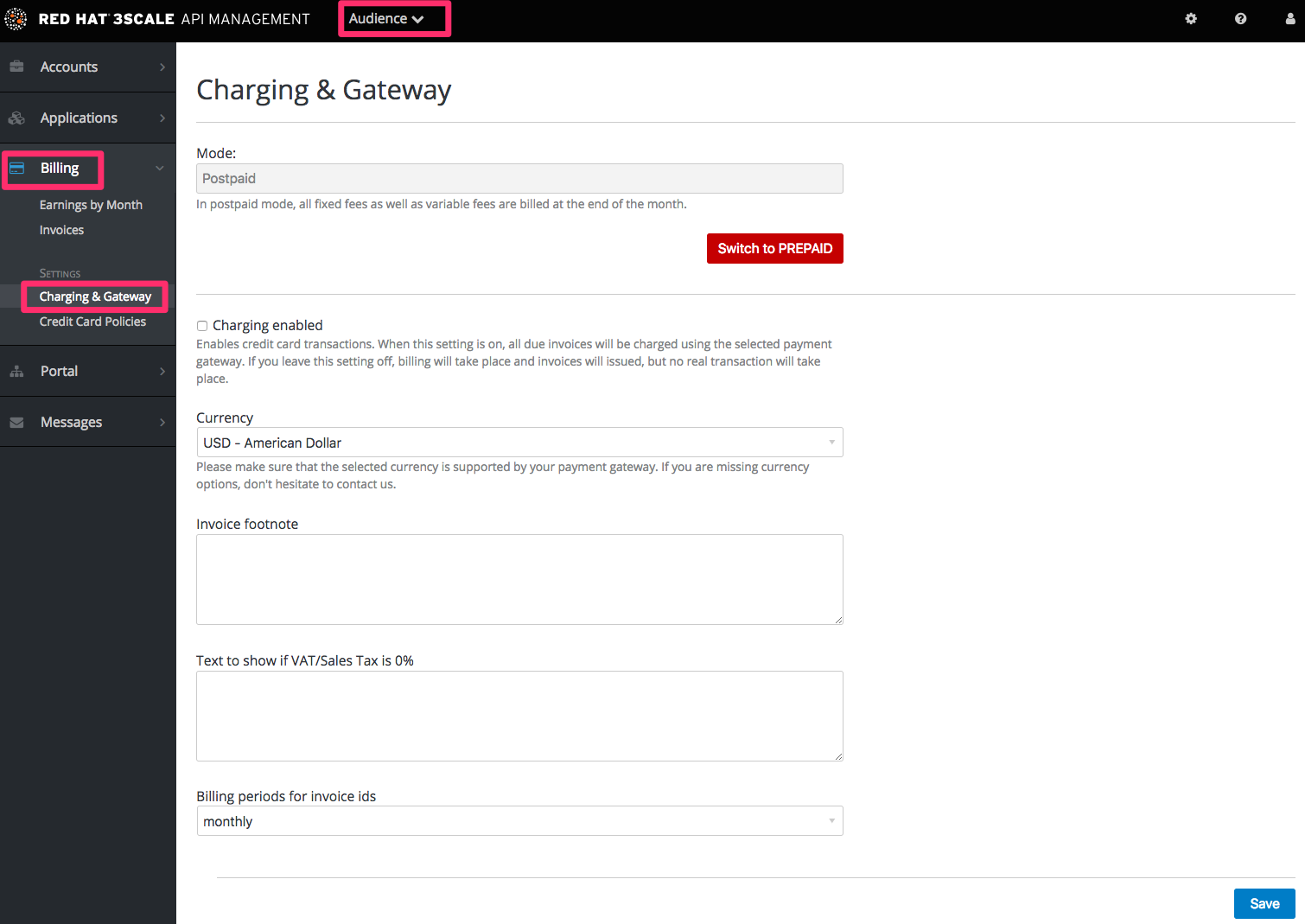
如果 Charging Enabled 标志未激活,请启用它并单击 Save。
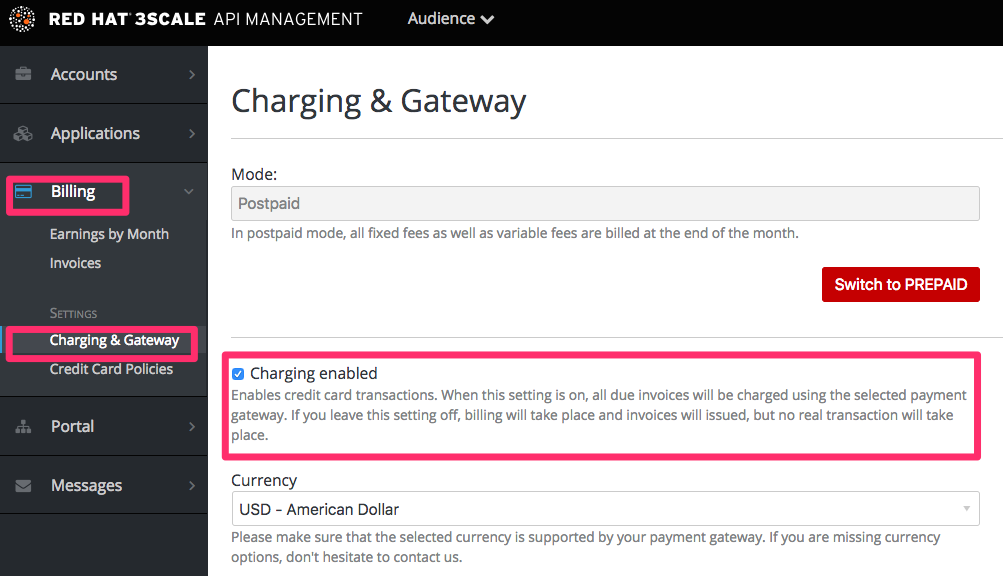
您应该会在页面底部附近看到一个名为 Gateway 的下拉列表。将它更改为 Braintree(Blue Platform)。
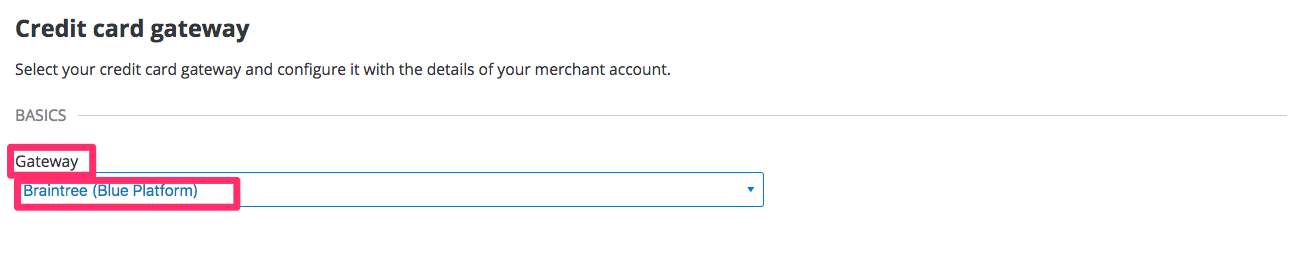
下拉菜单下的表单应更改为显示两个字段。插入 Braintree 键并点 Save。
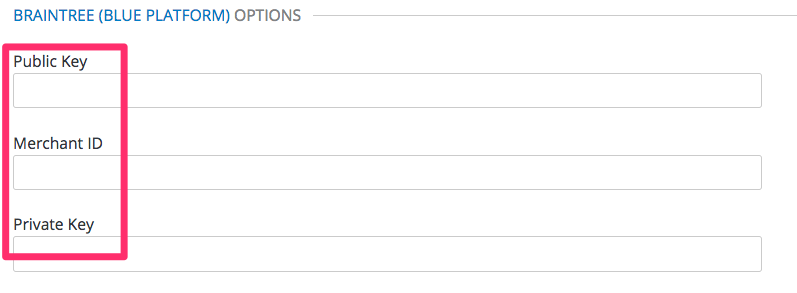
更改支付网关时,您可能会看到一些警告。这是预期的。读取并接受(如果它们显示)。
您的用户现在应该能够使用 Braintree 网关支付费用。
注意
要将 Braintree 中的数据映射到 3scale 上的数据,您可以使用名为 customer.id 的 Braintree 字段,它由 3scale-[PROVIDER_ID]-[DEVELOPER_ACCOUNT_ID]组成。
14.9.2.2.1. 故障排除
如果您的帐户处于沙盒模式,并且您遇到任何问题,您必须将其更改为生产。

